Trọn bộ bí kíp đỉnh cao dành cho Yahoo! Messenger (Phần 1)
Y!M rất phổ biến và quen thuộc tại Việt Nam, nhưng bạn đã biết hết những thủ thuật xung quanh chương trình chat này chưa? <img src='/Images/EmoticonOng/21.png'>
Kiểm tra nick ẩn
Dù khá phổ biến nhưng vẫn còn không ít bạn chưa biết tới thủ thuật này. Đấy là cách kiểm tra nick Yahoo! của người khác xem họ đang online, để ẩn nick hay offline mà không cần phải đăng nhập. Mà dù bạn đăng nhập thì cũng chưa chắc biết được đối tượng đang offline thật hay invisible. Thật may trong những trường hợp như vậy, người dùng có thể nhờ đến những tiện ích miễn phí giúp kiểm tra trạng thái của đối tượng.
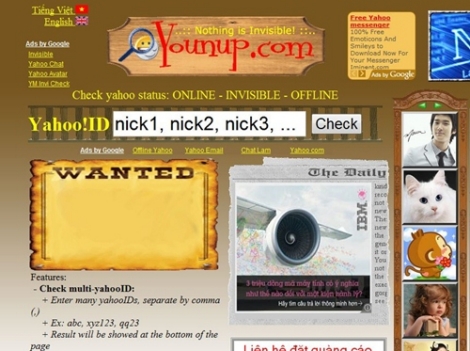
Dễ dàng kể tên một số trang web như http://www.invisible.ir/, http://detectinvisible.com/, http://vizgin.com/, http://younup.com/... Bạn chỉ cần gõ nick vào ô và bấm scan (hoặc check), hệ thống sẽ trả về kết quả sau vài giây. Đặc biệt, trang http://younup.com/ cho kết quả chính xác cực cao vì chưa bao giờ thông báo kết quả sai. Tuy nhiên, có những thời điểm website này quá tải, bạn nên sử dụng http://vizgin.com/ cũng rất hữu ích mà nhanh chóng.
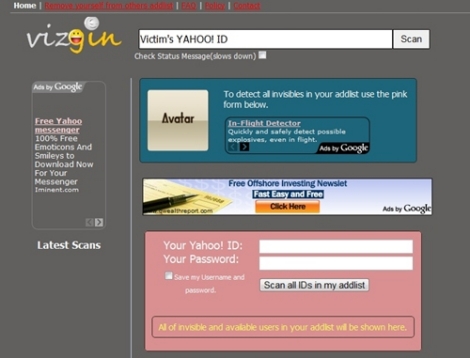
Ngoài ra, teen cũng có thể lưu lại avatar của đối tượng ngay trên kết quả trả về.
Tự động trả lời
Cũng giống như tiện ích để lại lời nhắn trên điện thoại, Yahoo! Messenger cũng có một phần mềm với chức năng tương tự mang tên Savi Yar. Khi phải rời khỏi màn hình, bạn khó lòng trả lời được người chat cùng, khi đó Savi Yar thực sự phát huy tác dụng.

Với Savi Yar, bạn thoải mái gõ vào nội dung bất kỳ trong giới hạn 285 ký tự. Ngoài chức năng trả lời tự động, công cụ còn hỗ trợ ghi lại danh sách những người đã được trả lời tự động và nội dung chi tiết của những tin nhắn mà người dùng nhận được.
Đặc biệt, phần mềm bao gồm cả giao diện tiếng Việt, cách sử dụng tương đối đơn giản. Khi cần trả lời tự động, bạn khởi động Savi Yar và gõ nội dung cần trả lời và khung "Nội dung" và bấm chọn tiếp mục "Kích hoạt chế độ trả lời tự động". Lưu ý, phần mềm chỉ hoạt động khi Yahoo! Messenger được đăng nhập thành công. Download chương trình tại đây.
Sao lưu tin nhắn lưu trữ
Để lưu lại, từ cửa sổ chính của chương trình, bạn chọn Messenger > Tùy chỉnh, một cửa sổ mới xuất hiện, bạn chọn “Lưu trữ” và đánh dấu mục “Có, lưu lại hết”. Vậy là mỗi lần cần xem, chúng ta chỉ cần vào Danh bạ > Tin nhắn lưu trữ là xong.

Sẽ ra sao nếu teen mình phải cài lại Windows hoặc Yahoo! Messenger mà không muốn mất hết toàn bộ tin nhắn lưu trữ trong máy? Tất nhiên là bạn nên loại trừ phương pháp copy/paste từng đoạn ra văn bản thông thường.
Đừng quá lo lắng, thủ thuật sau đây sẽ giúp bảo toàn trọn vẹn những đoạn nội dung chat đã được lưu lại trong máy tính.

Bạn truy cập theo đường dẫn C:\Program Files \ Yahoo! \ Messenger, tại đây, bạn copy thư mục Profiles rồi lưu tại nơi khác (lưu ý không nằm trên ổ C). Sau khi cài lại Windows hoặc Yahoo! Messenger, bạn chỉ việc copy lại folder Profiles vào đúng đường dẫn phía trên là có thể xem được những tin nhắn lưu trữ từ trước.
Xóa nick của mình trong danh sách của người khác
Vì lý do nào đấy, bạn cần xóa nick Yahoo! Messenger của mình trong danh sách bạn bè của người khác. Lúc đó bạn cần nhờ tới công cụ Deny Buddy. Cách sử dụng chương trình rất đơn giản, chỉ cần khởi động Deny Buddy:

- Yahoo ID: nhập nick của mình vào
- Password: nhập password vào
- Yahoo ID to remove FROM : nick của người đáng ghét
- Phần tin nhắn đính kèm đến nick của đối phương thì bạn có thể để trống
Sau khi xóa thì trong danh sách của bạn vẫn còn nick của kẻ đó. Nhưng chắc chắn nick của bạn đã được delete trong list của đối phương.
Tải xuống Deny Buddy tại đây.




